Excel中进行将行高设为最适行高的操作技巧
发布时间:2017-06-15 20:41
相关话题
excel中怎样将行高设为最适行高,具体该怎么去进行操作的呢?今天,小编就教大家在Excel中进行将行高设为最适行高的操作技巧。
Excel中进行将行高设为最适行高的操作步骤
鼠标左键点按箭头所指向的全选按钮。
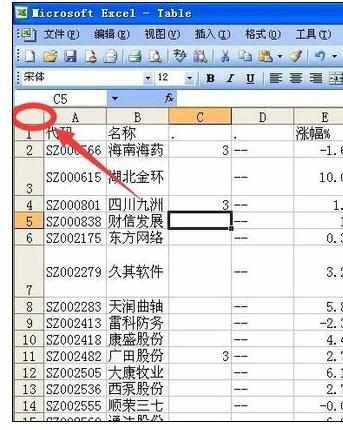
此时工作表内所有单元格全部被选中 然后点按菜单栏 格式 行最适合的行高命令。
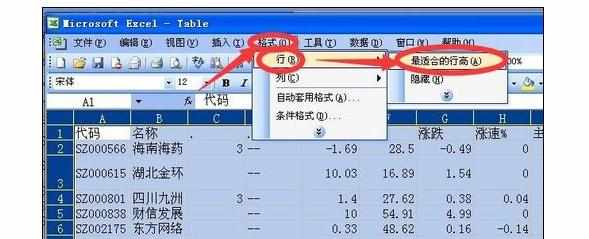
此时工作表中所有的行全部被设置为最适合的行高了。
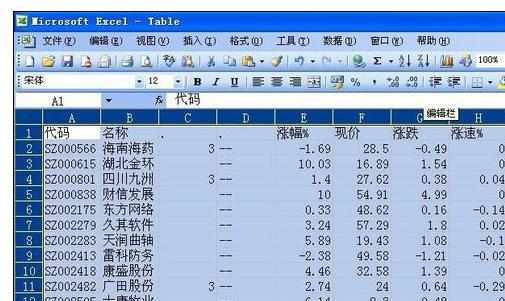
按ctrl+z撤退一步骤 用另一种方式设置最适合行高 还是按照第一步骤点按全选按钮 然后鼠标左键双击任意两行之间的行标间隔。
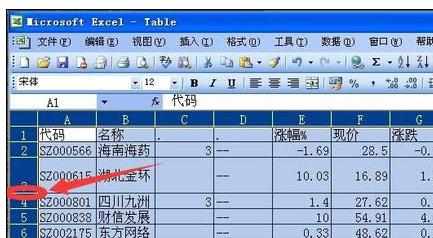
双击行标间隔之后所有的行都快速设置为最适合行高了。

如果要对某一行设置最适合行高可以单机该行行标 然后点按菜单栏 格式 行 最适合行高命令。

如果要对某几行设置最适合行高 可以按住ctrl键 然后点按需要设置最适合行高的行标 然后松开ctrl键 然后按第六步骤的设置即可。
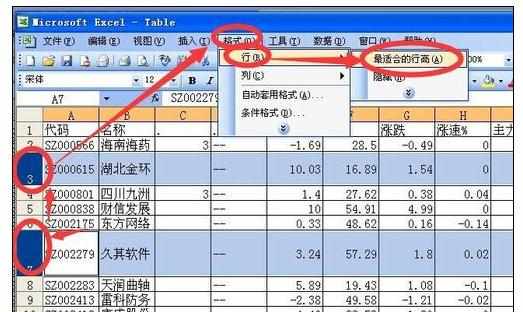
设置某几行的行高为最适合行高也可以用第五步骤快速方法。


Excel中进行将行高设为最适行高的操作技巧的评论条评论